Wix Bookings: personalizar las páginas del calendario
2 min
Cuando los clientes van a reservar una sesión, eligen el día y la hora en la página del calendario. Puedes editar el diseño de la página del calendario para que se adapte a tu sitio web.
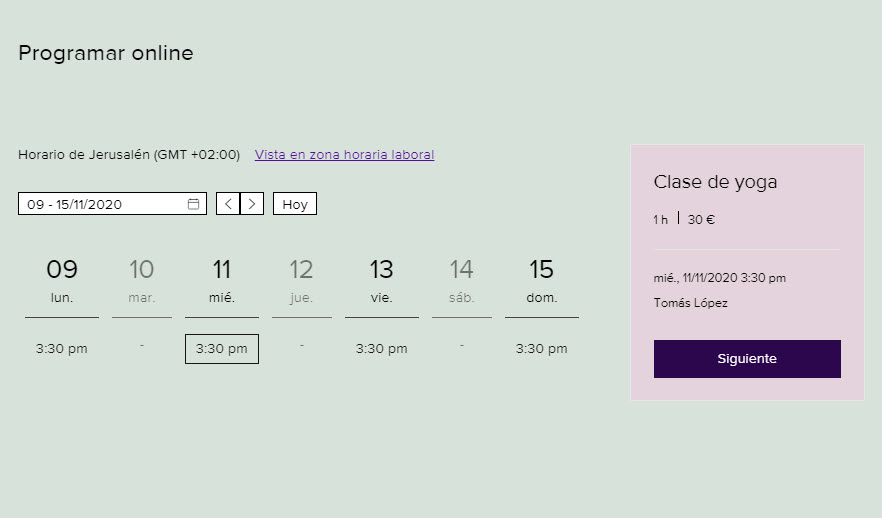
Consejos:
- Puedes personalizar las páginas del calendario para las citas y las clases por separado.
- La ubicación del negocio que seleccionaste en tu configuración regional determina qué día se utiliza como primer día de la semana. Para saber cómo cambiar tu configuración regional, haz clic aquí.
Para personalizar tus calendarios:
- Dirígete a las páginas de finalización de pago de reservas (Bookings Checkout) en el Editor.
Editor de Wix | Muéstrame cómo
2. Haz clic en la página en el Editor.
3. Haz clic en Opciones.
4. Selecciona el Calendario de citas o el Calendario de clases en el menú desplegable.

5. Haz clic en las pestañas y personaliza el estilo, el diseño y el texto con las opciones disponibles.
Consejos:
- También puedes agregar tu política de cancelación. Aprende cómo hacerlo
- El horario en que una cita está disponible se ve afectado por una variedad de factores. Más información
- Puedes configurar cuándo se llevan a cabo las clases en el calendario de reservas. Aprende cómo hacerlo


 en el lado izquierdo del Editor.
en el lado izquierdo del Editor.